Java swing图形界面计算器
效果图如下所示 :
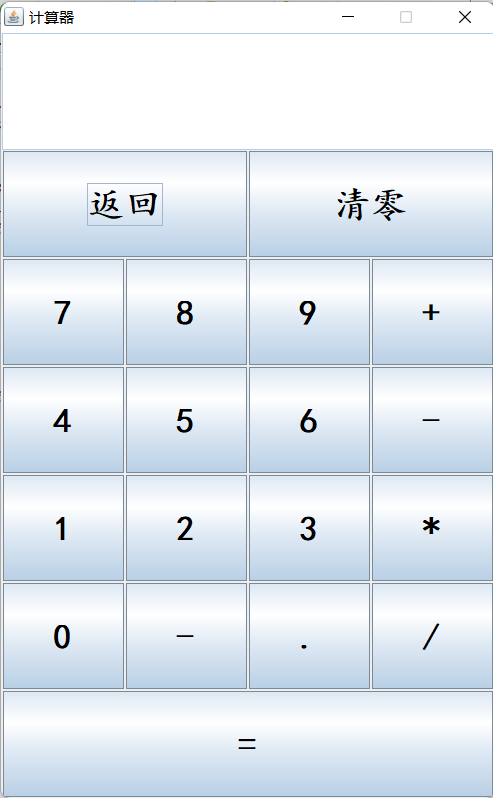
import java.awt.Color;
import java.awt.Container;
import java.awt.Font;
import java.awt.GridBagConstraints;
import java.awt.GridBagLayout;
import java.awt.Insets;
import java.awt.event.ActionEvent;
import java.awt.event.ActionListener;
import javax.swing.*;
@SuppressWarnings("serial")
public class Calculator extends JFrame {
private Container container = this.getContentPane();
private GridBagLayout gridBagLayout = new GridBagLayout();
// 用 GridBagConstraints 类来维持一个动态的矩形单位网格
private GridBagConstraints gridBagConstraints = new GridBagConstraints();
private JTextField displayField;
private String lastCommand = "=";
private double result = 0.0d;
private boolean start = true;
public Calculator() {
super("计算器");
container.setLayout(gridBagLayout);
initDisplayArea();
initButtons();
initFrame();
}
private void initFrame() {
setSize(500, 800); // 设置计算器窗口的大小
setLocation(650, 60); // 设置窗口的位置
setVisible(true);
setResizable(false);
setForeground(Color.WHITE);
setDefaultCloseOperation(WindowConstants.EXIT_ON_CLOSE);
}
// 设置数字符号按钮
private void initButtons() {
ActionListener insert = new Calculator.InsertAction();
ActionListener command = new Calculator.CommandAction();
addButton("返回", 0, 1, 2, 1, insert);
addButton("清零", 2, 1, 2, 1, insert);
addButton("7", 0, 2, 1, 1, insert);
addButton("8", 1, 2, 1, 1, insert);
addButton("9", 2, 2, 1, 1, insert);
addButton("+", 3, 2, 1, 1, command);
addButton("4", 0, 3, 1, 1, insert);
addButton("5", 1, 3, 1, 1, insert);
addButton("6", 2, 3, 1, 1, insert);
addButton("-", 3, 3, 1, 1, command);
addButton("1", 0, 4, 1, 1, insert);
addButton("2", 1, 4, 1, 1, insert);
addButton("3", 2, 4, 1, 1, insert);
addButton("*", 3, 4, 1, 1, command);
addButton("0", 0, 5, 1, 1, insert);
addButton("-", 1, 5, 1, 1, insert);
addButton(".", 2, 5, 1, 1, insert);
addButton("/", 3, 5, 1, 1, command);
addButton("=", 0, 6, 4, 1, command);
}
// 设置显示框
private void initDisplayArea() {
displayField = new JTextField(20);
displayField.setHorizontalAlignment(4);
displayField.setBackground(Color.WHITE); // 设置显示框的颜色
displayField.setDisabledTextColor(Color.BLACK); // 设置输入数字的颜色
displayField.setEnabled(false);
displayField.setFont(new Font("宋体", Font.BOLD, 50));
gridBagConstraints.gridx = 0;
gridBagConstraints.gridy = 0;
gridBagConstraints.gridwidth = 4;
gridBagConstraints.gridheight = 1;
gridBagConstraints.fill = 1;
gridBagConstraints.weightx = 1;
gridBagConstraints.weighty = 1;
gridBagLayout.setConstraints(displayField, gridBagConstraints);
container.add(displayField);
}
private void addButton(String label, int column, int row, int with, int height, ActionListener listener) {
JButton button = new JButton(label);
button.setForeground(Color.BLACK); // 设置数字的颜色
button.setFont(new Font("楷体", Font.BOLD, 35)); // 调整数字的大小
button.addActionListener(listener);
gridBagConstraints.gridx = column;
gridBagConstraints.gridy = row;
gridBagConstraints.gridwidth = with;
gridBagConstraints.gridheight = height;
gridBagConstraints.fill = GridBagConstraints.BOTH;
gridBagConstraints.insets = new Insets(1, 1, 1, 1);
gridBagLayout.setConstraints(button, gridBagConstraints);
container.add(button);
}
public void calculate(double x) {
if (this.lastCommand.equals("+")) {
this.result += x;
} else if (this.lastCommand.equals("-")) {
this.result -= x;
} else if (this.lastCommand.equals("*")) {
this.result *= x;
} else if (this.lastCommand.equals("/")) {
this.result /= x;
} else if (this.lastCommand.equals("=")) {
this.result = x;
}
this.displayField.setText("" + this.result);
}
public static void main(String[] args) {
new Calculator();
}
private class CommandAction implements ActionListener {
private CommandAction() {
}
public void actionPerformed(ActionEvent evt) {
String command = evt.getActionCommand();
if (Calculator.this.start) {
Calculator.this.lastCommand = command;
} else {
Calculator.this.calculate(Double.parseDouble(Calculator.this.displayField.getText()));
Calculator.this.lastCommand = command;
Calculator.this.start = true;
}
}
}
private class InsertAction implements ActionListener {
private InsertAction() {
}
public void actionPerformed(ActionEvent event) {
String input = event.getActionCommand();
if (Calculator.this.start) {
Calculator.this.displayField.setText("");
Calculator.this.start = false;
if (input.equals("-")) {
Calculator.this.displayField.setText(Calculator.this.displayField.getText() + "-");
}
}
if (!input.equals("-")) {
if (input.equals("返回")) {
String str = Calculator.this.displayField.getText();
if (str.length() > 0) {
Calculator.this.displayField.setText(str.substring(0, str.length() - 1));
}
} else if (input.equals("清零")) {
Calculator.this.displayField.setText("0");
result = 0.0d;
Calculator.this.start = true;
} else {
if (input.equals(".")) {
if (Calculator.this.displayField.getText().trim().indexOf(".") == -1) {
Calculator.this.displayField.setText(Calculator.this.displayField.getText() + input);
}
} else {
Calculator.this.displayField.setText(Calculator.this.displayField.getText() + input);
}
}
}
}
}
}
Java swing图形界面计算器的更多相关文章
- 【计项02组01号】Java版图形界面计算器
Java版图形界面计算器1.0版本 项目分析[1.0] 组成部分 代码结构 (1)窗口的创建 在<JDK 核心 API>中我们提到,创建一个窗口需要使用 JFrame 类.在本实验中,我们 ...
- Java Swing 图形界面开发(目录)
Java Swing 图形界面开发(目录) 2017年05月30日 23:50:42 阅读数:5228 本文链接: http://blog.csdn.net/xietansheng/article/d ...
- Java Swing图形界面开发
本文转自xietansheng的CSDN博客内容,这是自己见过的最通俗易懂.最适合快速上手做Java GUI开发的教程了,这里整合一下作为自己以后复习的笔记: 原文地址:https://blog.cs ...
- Java Swing 图形界面实现验证码(验证码可动态刷新)
import java.awt.Color;import java.awt.Font;import java.awt.Graphics;import java.awt.Toolkit;import j ...
- Java Swing 图形界面开发
https://blog.csdn.net/xietansheng/article/details/72814492
- JAVA简单Swing图形界面应用演示样例
JAVA简单Swing图形界面应用演示样例 package org.rui.hello; import javax.swing.JFrame; /** * 简单的swing窗体 * @author l ...
- 实验十四 第九组 张燕~杨蓉庆~杨玲 Swing图形界面组件
实验十四 Swing图形界面组件 8-11-29 理论知识 Swing和MVC设计模式 (1)设计模式(Design pattern)是设计者一种流行的 思考设计问题的方法,是一套被反复使用,多数人 ...
- 实验十四 Swing图形界面组件
实验十四 Swing图形界面组件 实验时间 20178-11-29 1.实验目的与要求 (1) 掌握GUI布局管理器用法: (2) 掌握各类Java Swing组件用途及常用API: 2.实验内容和 ...
- Java自学-图形界面 容器
Swing 的容器 JFrame和JDialog java的图形界面中,容器是用来存放 按钮,输入框等组件的. 窗体型容器有两个,一个是JFrame,一个是JDialog 步骤 1 : JFrame ...
- Java的图形界面依然是跨平台的
Awt:抽象窗口工具箱,它由三部分组成: ①组件:界面元素: ②容器:装载组件的容器(例如窗体): ③布局管理器:负责决定容器中组件的摆放位置. 图形界面的应用分四步: ① 选择一个容器: ⑴wind ...
随机推荐
- 把本地项目上传到github
一在本地项目文件内,git初始化,并add, commit cd /test/xxxdemo git init add . commit -m "inits" 二在github创建 ...
- k8s_service
service 功能 主要是提供负载均衡和服务自动发现. pod的ip会随着升降级.销毁的操作改变.客户端不能直接访问pod的ip. service资源被用于在被访问的pod对象中添加一个有着固定IP ...
- abap sql中进行除法操作
在abap 得sql中进行除法操作要用division,不能用 " / "这个符号 SELECT vbeln, 100 * CAST( 10 + DIVISION( ZMENG, ...
- VM-tools灰色无法安装
VM-tools灰色无法安装 选择"使用物理驱动器-自动检测". 参考链接: [1] https://www.jianshu.com/p/af4313d92fee
- Finance财务软件(如何运行该软件)
下载软件 首先,去gitHub下载该项目的release,尽量下载最新版本:https://github.com/edwardorchis/finance/releases.国内也可以在码云下载htt ...
- chrome网页截图
1. 打开网页 2. F12,打开开发者工具 3. Ctrl+Shift+P,打开应用查找框 4. 输入screenshot,查找相关工具 5. 试用工具 1)Capture area screens ...
- Git 工作常用操作
撤回commit 上一次提交的代码 git reset --soft HEAD^ HEAD^的意思是上一个版本,也可以写成HEAD~1 如果你进行了2次commit,想都撤回,可以使用HEAD~2 g ...
- moment.js相关知识总结
参考连接:https://www.jianshu.com/p/9c10543420de 1,ant-design-vue控件当中的日期控件 <a-date-picker @change=&quo ...
- [node]把静态html挂到node接口下
主要适用于同网段下不同设备查看同一html. 来自知乎. 需要先安装一个node,安装过程不表. 新建文件:nodeServer.js var express = require('express') ...
- css - contenteditable
css - contenteditable contenteditable属性 contenteditable 属性是 HTML5 中的新属性.规定是否可编辑元素的内容. 让contenteditab ...
